今日は、ウェブ集客の計測をするために欠かせないアクセス解析についてです。
実は先日、ABテストを超簡単に実施できる「Googleオプティマイズ」が、突然サービス終了するとGoogleがお知らせが出ました。
なんと、今年の9月30日にサービスが終了してしまうのです。
無料ABテストツールの
サービスが終了する
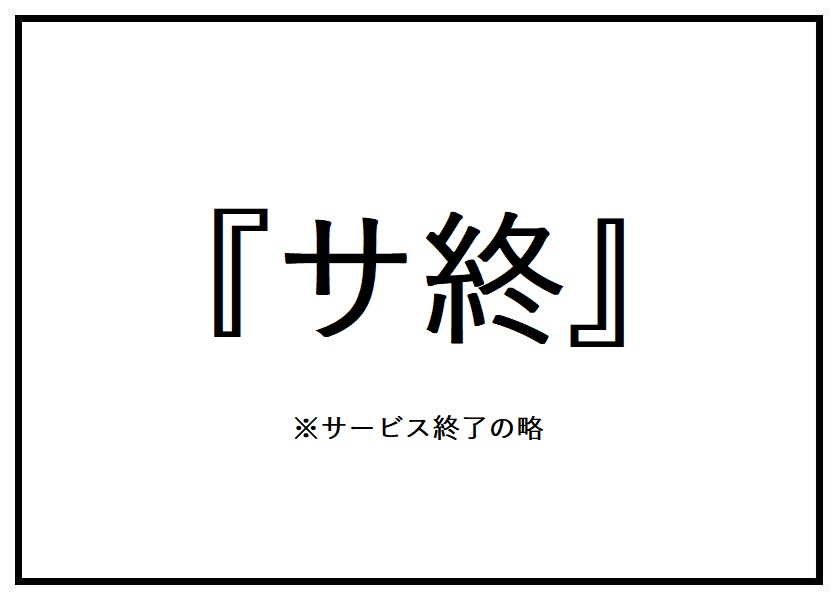
と思われるかもしれませんがご安心ください。
今後は、新しいGoogleアナリティクスに集約される(予定)なのだそうです。
そして、ちょっとびっくりされる方もいるかもしれませんが…
実は、アクセス解析ツールとして有名な、Googleアナリティクスも今年の6月30日でサービス終了します。

ウソだろ!?聞いてねーよっ!!
ABテスト以前に、こっちのがよっぽどヤバいじゃねーか!!!
こう思われたかもしれません。
なので、今日は、アナリティクスのサービス終了の前に、
「新しいGoogleアナリティクス(GA4)」に切り替えておきましょう!
ても大丈夫なように、ここで切り替え方法をお伝えしようと思うんです。
新しいGoogleアナリティクス(GA4)でABテストが実装されたら、
↓
記事:「Googleアナリティクス(GA4)でABテスト」をする方法
※今日現在(2023年2月11日)まだ未実装のため、導入され次第記事をアップ致します
こちらをご覧ください^^
今日は少し専門的な話になるので、見る方にとっては、

全然わかりやすく書かれてねーじゃねぇかよ!!
あー、意味もわからんし、見る気失せるわー
と感じる方もおられるかもしれませんが、その時はこの記事の最後にある「コメント」に、
「●●の部分がわからないから、もう少し詳しく教えて!」とコメント頂けたら必ず回答しますので、この記事で設定してみてください^^
必ず100%回答するので必ずできるようになります。
確実に新しいアナリティクスを導入できるようになっていますので、ぜひ最後までご覧頂けると嬉しいです。
Googleアナリティクスの移行方法

そもそも、私のアナリティクスって新しいのになってるのかしら?
そんな不安もあるかもしれないので、まずは今のGoogleアナリティクスが新しいかどうかを確認しましょう。
-1024x427.png)
まず、今お使いのGoogleアナリティクスの管理画面をご覧ください。
※管理画面は、アナリティクスの画面の左下の「歯車」マークをクリックするとこのページが出ます
画面中央のプロパティが「UA-0123456」のように、「UA-」からはじまるものしかない方は、2023年7月1日からは計測データが取れなくなってしまいます。
そんな方は、新しくGA4(Googleアナリティクス4)に切り替え、お使いのWEBページと連携することで、今後もデータ計測が継続できるようになります。
GA4への移行手順
用意するものは2つ。
「Googleアナリティクス」と「Googleタグマネージャー」です。

タグマネージャーって何?
訳わからなすぎてもう見るのやめようかな…
って声が聞こえてきそうですが、何度も言います。
わからなかったら絶対コメントで助けるので、いま頑張ってみてください!
タグマネージャーは使ったことがない方がいるかも知れません。
でも、広告を扱ったり、他のGoogleサービスと連携させるのに超便利なので、この機会に連携していただくことをオススメします。
Googleアナリティクスの「プロパティ」へ
まず今お使いの、Googleアナリティクスのプロパティを開きます。
①今お使いのGoogleアナリティクスにログインし、左下の「管理」をクリック
②次に「GA4設定アシスタント」をクリック
.png)
③ポップアップで表示される青色ボタン「はじめに」をクリック
④さらに追加で表示される「プロパティを作成」をクリック
※2023年2月10日現在の設定方法です。今後表示形式が変わる可能性はあります
この画面が表示されれば、ここまでの設定は成功です。
-1024x623.png)
「GA4プロパティ」に移動ボタンを押して、GA4に移動します。
これが新しいGoogleアナリティクスの管理画面です。
さらに「データストリーム」をクリックし、画面右側の「ウェブ」タブをクリック後、表示された項目をクリックします。
-1024x489.png)
下記画面が出るので、「G-」からはじまる「測定ID」をメモしておいてください。
-1-1024x798.png)
この画面は閉じずに、新しくGoogleタグマネージャーの連携をスタートしていきます。
Googleタグマネージャーと連携
四角が4つ重なっているアイコン(![]() )をクリックします。
)をクリックします。
.png)
すでに「タグマネージャー」をお使いなら、そのまま表示されます。
Googleアナリティクスを利用されている方は、お使いのWEBページに「スクリプトコード」と呼ばれるものを<head>タグや<body>タグに設置しています。
同じく「タグマネージャー」用のタグも、お使いのWEBページに設置する必要があります
お使いの環境によって設置の仕方が変わるため、ここでは解説しておりませんのでご了承下さい。
後日ブログでも更新予定ですが、現在これを見ながら進められている方は、
「タグマネージャーのコードをWordPressに埋め込む方法」
「タグマネージャーのコードをHTMLで埋め込む方法」
のように検索頂くか、わからなかったら気軽にコメントください、必ず回答いたします。
まだお使いでない場合は、「他のサービスを表示」をクリックします。
表示された「タグマネージャー」をクリックしてログインしてください。
※ログインは必ずGoogleアナリティクスと同じGoogleアカウントで行ってください。
.png)
左サイドバーの「タグ」をクリックし、右画面に出てきた「タグ」の項目の右上にある「新規」ボタンをクリックします。
.png)
「タグの設定」をクリックします。
.png)
この画像だと上から3つ目にある「Googleアナリティクス:GA4設定」を選択します。
次に、さっきGoogleアナリティクスでメモしておいてとお伝えした「測定ID」を入力してください。
.png)
次は、その下にある「トリガー」をクリックします。
.png)
トリガーをクリックすると下記の項目が出てきます。
.png)
ここで「All Pages」をクリックしてください。
すると、元の画面に戻るので、画面右上の「保存」ボタンを押してください。
-1024x545.png)
一つ前に戻ったら、画面右上の「公開」ボタンを押してください。
-1024x381.png)
これで設定完了です!
これで、あなたのWEBページに何件アクセスが集まっているかを「新しいGoogleアナリティクス(GA4)」でアクセス計測できるようになりました。
これさえできれば、当初の目的にあった、「ABテスト」も実装し次第すぐに始められますし、9月以降も新しいGoogleアナリティクスでアクセス解析できます!
アクセス解析できなきゃ集客の未来はない
デジタルでもアナログでも、どんな形であれ「反応」の可視化ができていなければ、集客を伸ばすことはおろか、検証すらできません。
・ネット広告を出して何人がWEBページに訪れてくれたのか?
・そのうち何人が問い合わせや反応(メルマガ登録)してくれたのか?
・アナログ広告なら何人がチラシを見て反応してくれたのか?
・チラシを見てHPにたどり着いて反応をくれたのか?
これらのことが、全部宙ぶらりんでどこを改善したらいいかわからないからです。
アクセス解析は集客の要だと思うんです。
正直、ネット系詳しくないから分からない・・・って思ったら、設定だけ数万円払ってやってもらうことだってできるので、必ず実施してください。
アナログとデジタルを合わせれば
とんでもない集客効果をもたらす
ここ数年、ネットが発展がすさまじく、アナログ集客はオワコンと思われがちですが、実は今そんなアナログ広告が穴場です。
みんなネット広告に走っていて、ネット広告が飽和状態なので、ネット広告より反応を出せる媒体がチラホラ出ているからです。
ここ数年、色々と実践したところ、
「アナログ広告を入り口にしつつ、デジタルを組み合わせることでびっくりするくらい問い合わせを獲得できる」そんな方法を見つけました。
その方法をメルマガでお伝えしているので、ちょっとでも興味あればメルマガ登録して、今すぐアナログの集客術を手に入れてください。
ここで言うアナログ集客は「ファックスDM」とか「ポスティング」を使った集客のことです。
特にオススメなのがファックスDMで、真っ先にやってほしいと思います。
勘のいい方ならメルマガを読んで頂くだだけで、自分のビジネスに置き換えて即実践できるレベルの情報をお伝えしています。
ご覧になって頂いて、たいした情報じゃねえわ…と思われたらすぐに解除してもらって構いません。
このメルマガでは、アナログ集客術はもちろんのこと、今日のような自社集客に欠かせないツールの紹介もしていきます。
今日のブログでお伝えした「新しいGoogleアナリティクス(GA4)」でのABテストが実装され、使えるようになったらいち早くこのメルマガでお伝えしていく予定です。
P.S.
最近寒いせいか、寝ている間に無意識に布団をたぐりよせてしまい、
「朝起きたら布団がないんだけど…」と妻からクレームが入ります。笑
無意識だからこそ厄介で、今布団をもう1枚購入しようか本気で迷っています。
みなさんもまだまだ寒いので風邪には十分ご注意ください。

.png)

-485x273.png)



おい、なんだなんだ!?
簡単にABテストできる方法って言うから見に来てやったのに!
サービス終了するなら見にきた意味ねーじゃねえかボケ!!